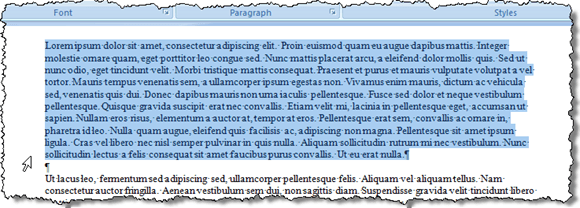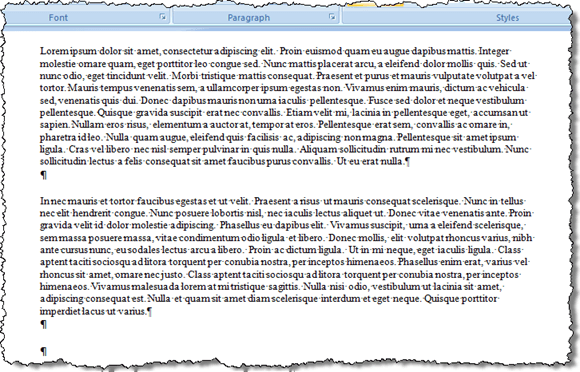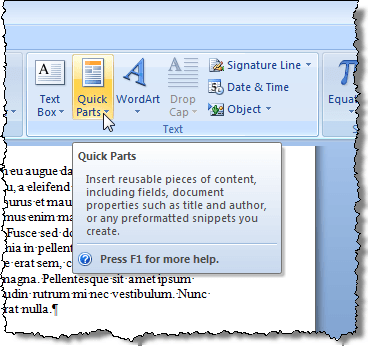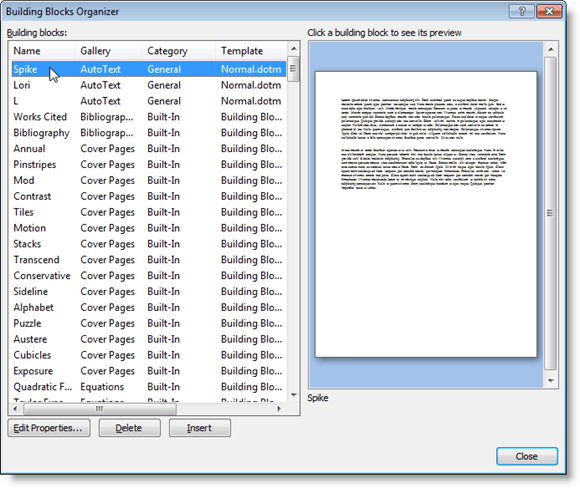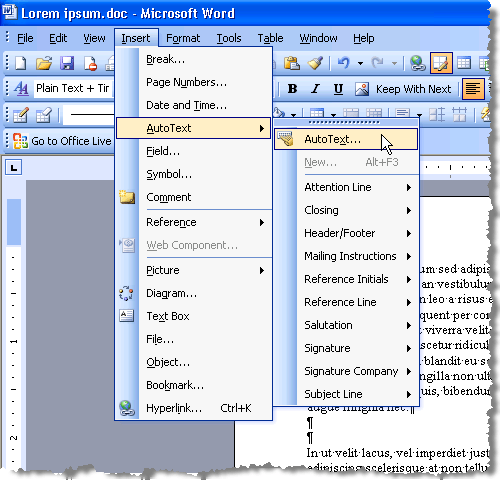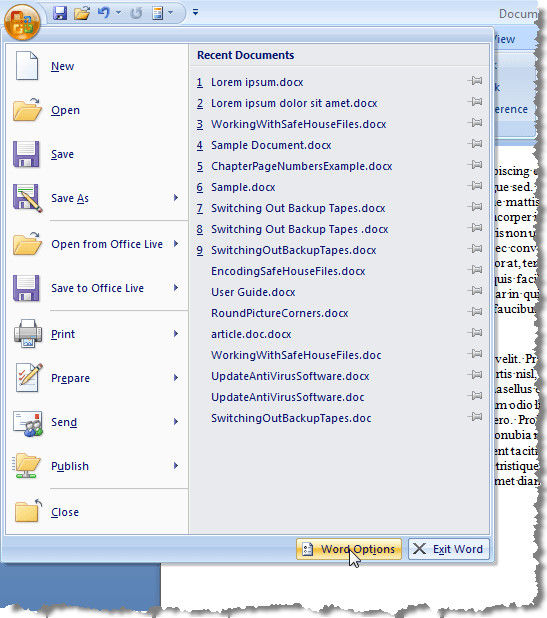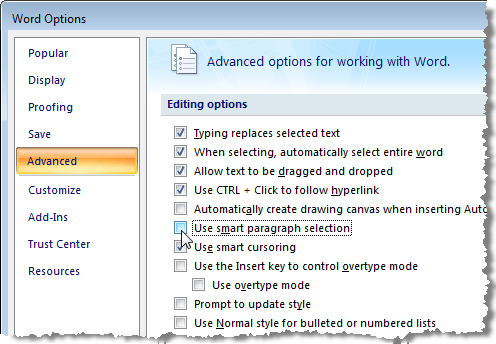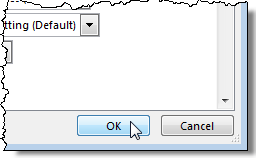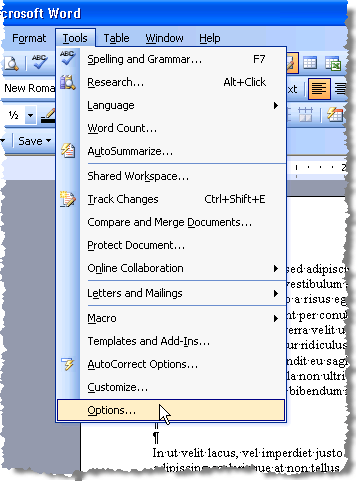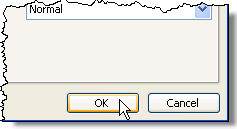Ada sedikit fitur yang dikenal dalam kata yang memungkinkan Anda untuk mengumpulkan kelompok teks dan / atau grafik dari lokasi yang berbeda dalam dokumen Word dan kemudian menyisipkan semua teks itu ke lokasi lain.
Ini adalah disebut Spikedan berbeda dengan Clipboard, yang memungkinkan Anda bekerja hanya dengan satu set teks yang disalin sekaligus. The Spikediberi nama setelah pemegang kertas kuno di mana orang menusuk kertas ketika mereka selesai dengan mereka. Anda masih dapat melihat versi kuno Spikeyang digunakan di beberapa toko ritel.
CATATAN:Lonjakanfitur tersedia dalam versi Word dari 97 hingga 2016.
Cara Menggunakan Spike di Word
Untuk mengumpulkan informasi ke Spikedi Word, cukup pilih teks yang ingin Anda tambahkan dan tekan Ctrl + F3. Ini memotong informasi dari dokumen Anda dan menempatkannya ke Spike. Anda dapat terus memotong bagian dokumen Anda dan Word akan terus menambahkan teks dipotong ke Spike.
CATATAN:Saat Anda menggunakan Spike, Anda memotong atau menghapus teks dari lokasi aslinya, BUKAN menyalin teks.
Untuk menempel teks yang terkumpul , tempatkan titik penyisipan di lokasi dalam dokumen saat ini, dokumen baru, atau dokumen lain yang ada di mana Anda ingin menempelkan teks. Tekan Ctrl + Shift + F3untuk menempel teks dari Spikepada titik penyisipan. Semua informasi di Spike(bukan hanya teks terakhir yang Anda potong di sana) disisipkan ke dokumen Anda pada titik penyisipan.
Menekan Ctrl + Shift + F3juga menghapus semua informasi di Spike. Jika Anda tidak ingin menghapus Spikesaat Anda menempel kontennya, letakkan titik penyisipan tempat Anda ingin menempel konten, ketik "spike" (tanpa tanda kutip), dan tekan F3.
Anda juga dapat melihat konten Spiketanpa menempelkan konten atau mengosongkan Spike . Untuk melakukannya di Word 2007 dan lebih baru, klik tab Sisipkanpada pita dan temukan tombol Bagian Cepatdi bagian Teks.
Klik tanda panah pada tombol Quick Partsdan pilih Building Blocks Organizer, jika Anda menggunakan Word 2007, atau AutoText, jika Anda menggunakan Word 2010, dari menu drop-down.
Di Word 2007, kotak dialog Building Blocks Organizerditampilkan. Klik Spikedi daftar di sebelah kiri untuk menampilkan pratinjau teks dan / atau grafik Spikeyang saat ini ada.
Untuk melihat konten Spike, jika Anda menggunakan Word 2003 atau yang lebih lama, pilih AutoText | AutoTextdari menu Sisipkan.
Kotak dialog AutoCorrectditampilkan. Pada tab AutoText, ketik "lonjakan" (tanpa tanda kutip) di kotak input Masukkan AutoTeks di siniuntuk segera menemukan Lonjakandalam daftar. Spikedipilih secara otomatis setelah ditemukan dan Anda dapat melihat konten Spikedi kotak Pratinjaudi bawah daftar entri TeksOtomatis.
Anda mungkin telah memperhatikan bahwa ketika Anda menempelkan konten Spike, ada garis kosong tambahan antara setiap item yang Anda tambahkan ke Spike. Itu karena Pemilihan Paragraf Cerdas.
Dengan Paragraf Cerdas Pilihandiaktifkan, tidak mungkin untuk memilih paragraf tanpa mengambil tanda paragraf terakhir juga. Anda mungkin ingin menonaktifkan Pemilihan Paragraf Cerdasuntuk menghindari membuat garis kosong di antara masing-masing item pada Lonjakan. Untuk melakukan ini di Word 2007, pilih Opsi Worddari menu Office.
Pada kotak dialog Opsi Kata, klik Lanjutandalam daftar di sebelah kiri.
Di bagian Opsi pengeditandi sebelah kanan, pilih kotak centang Gunakan pemilihan ayat pintarsehingga tidak ada tanda centang di kotak centang.
Klik OKuntuk menutup kotak dialog Word Options.
Untuk mematikan Pemilihan Paragraf Cerdasdi Word 2003 atau yang lebih lama, pilih Opsidari Toolsmenu.
Pada kotak dialog Opsi, klik tab Edit. Di bagian Opsi pengeditan, pilih kotak centang Gunakan pemilihan ayat pintarsehingga tidak ada tanda centang di kotak centang.
Klik OKuntuk menutup kotak dialog Opsi.
Spikeadalah fitur yang berguna jika Anda perlu dengan cepat dan mudah mengatur ulang dan memindahkan teks yang tidak bersebelahan atau membuat dokumen baru dari kepingan dokumen lain. Selamat menikmati!